Win10系统出现http.sys蓝屏的解决办法
来源:game773整合
作者:
时间:2024-03-14 18:15
小编:773游戏
最近使用win10系统的用户反应,在win10操作系统中启动 或 运行 IIS 时,会直接蓝屏 报 http.sys SYSTEM_THREAD_EXCEPTION_NOT_HEANDLED 的故障现象,该如何解决呢?一般出现该问题是http.sys的异常,iis是需要该驱动的,大家可以先更新一下网卡驱动查看是否解决,若不行可参考本文中winwin7为大家关于http.sys蓝屏的解决方法的解决方法。
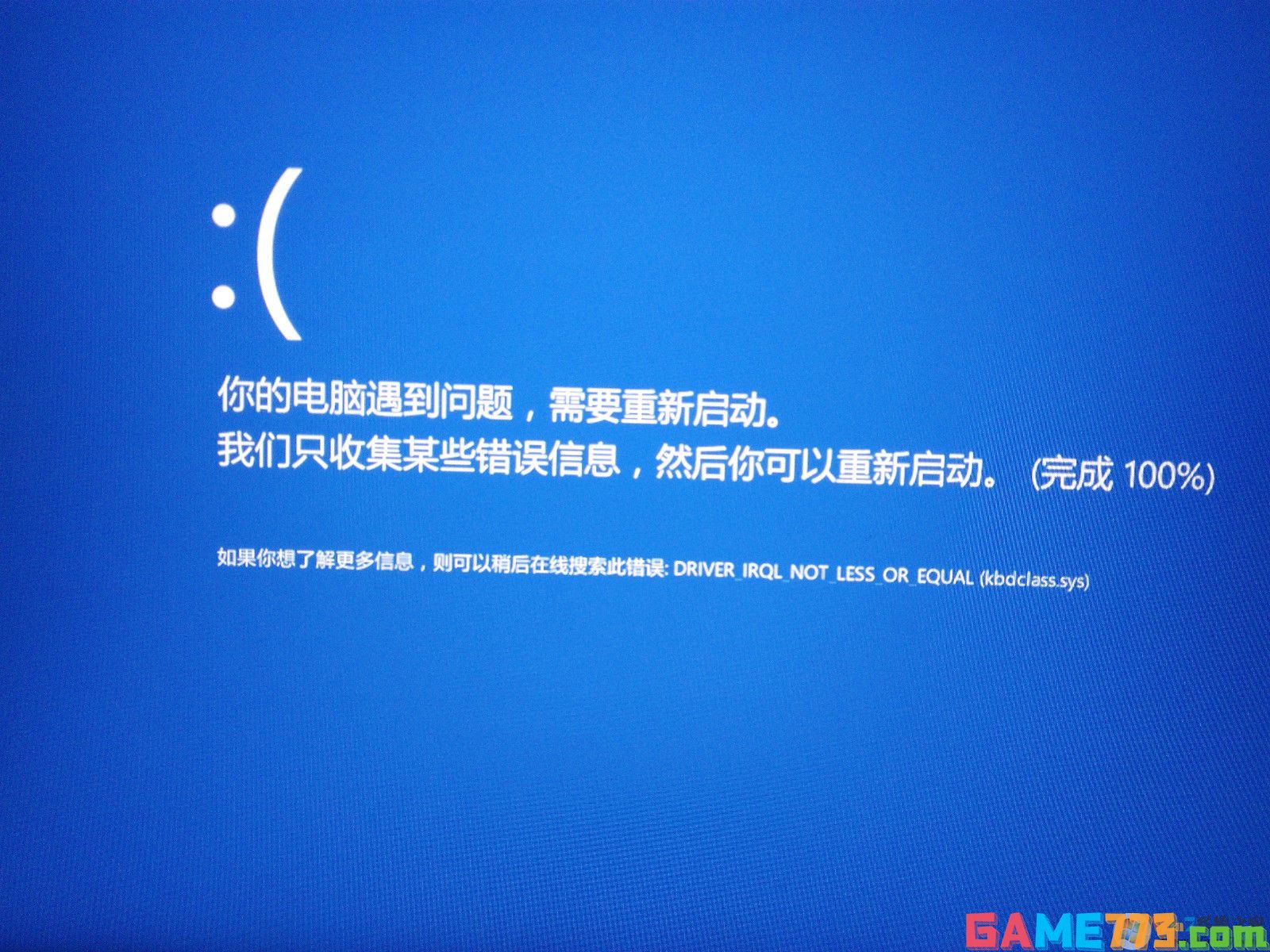
完成后鼠标右键点击开始菜单---- “Windows PowerShell (管理员)”,输入:
netsh winsock reset
回车
netsh int ip reset
回车
ipconfig /release
回车
ipconfig /renew
回车
ipconfig /flushdns
回车
ipconfig /registerdns
回车
然后鼠标右键点击开始菜单---运行,输入
inetcpl.cpl
回车
-----高级,还原一下高级设置。
然后在上述选择框中找到-----使用TLS1.0//使用TLS1.1//使用TLS1.2// 使用TLS1.3(实验)----这4个打上勾,点击确定。
完成以上操作,重启一次win10即可!
以上是Win10系统出现http.sys蓝屏的解决方法的全部内容了,文章的版权归原作者所有,如有侵犯您的权利,请及时联系本站删除,更多http.sys相关资讯,请关注收藏773游戏网。
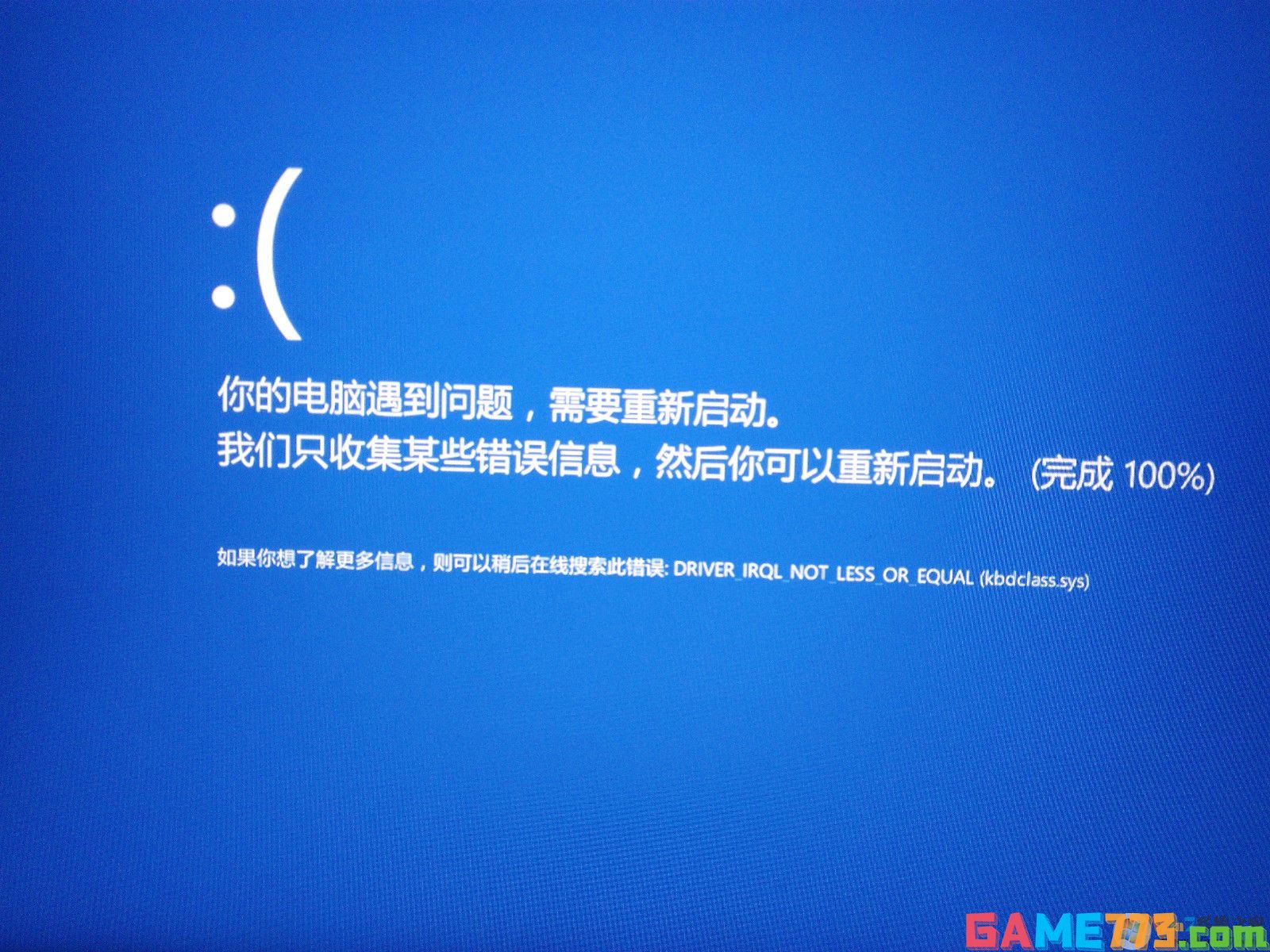
Win10系统出现http.sys蓝屏的解决方法
若是有使用代理,游戏加速器等,以及网络监控类软件,虚拟网卡等,建议先关闭。完成后鼠标右键点击开始菜单---- “Windows PowerShell (管理员)”,输入:
netsh winsock reset
回车
netsh int ip reset
回车
ipconfig /release
回车
ipconfig /renew
回车
ipconfig /flushdns
回车
ipconfig /registerdns
回车
然后鼠标右键点击开始菜单---运行,输入
inetcpl.cpl
回车
-----高级,还原一下高级设置。
然后在上述选择框中找到-----使用TLS1.0//使用TLS1.1//使用TLS1.2// 使用TLS1.3(实验)----这4个打上勾,点击确定。
完成以上操作,重启一次win10即可!
以上是Win10系统出现http.sys蓝屏的解决方法的全部内容了,文章的版权归原作者所有,如有侵犯您的权利,请及时联系本站删除,更多http.sys相关资讯,请关注收藏773游戏网。
下一篇:最后一页














